去る4月、Googleから新しいハードウエアが登場しました。「Google Wifi」は家庭内などでWI-Fi環境を作り出せる無線機能付きルーターです。固定回線に接続することで、WI-Fi経由でインターネット接続が可能になります。実売価格は1万6200円/4万2120円(1機/3機セット)。製品の概要については以下の記事も参考にしてみてください。
【関連記事】
極めてストレスフリーなネット環境をもたらす「Google Wifi」、プロは優秀なアプリ管理も注目!

Google Wifiの特徴は複数の本体を利用することで、家庭内のどこからでも安定的にWi-Fi接続ができるようになる「メッシュネットワーク」を構築できることです。例えば一戸建てで、1階にWi-Fiのアクセスポイントを設置している場合、2階や3階などの、離れた部屋からは接続できなかったり、速度が低下したりしていました。しかし、Google Wifiでは複数の本体を宅内の様々な場所に置くことで自動的に最も安定的に通信できる本体を選んで通信します。
このため、本体を各階に設置しておけば、スマートフォンを持って1階から3階に移動しても、何か操作することなく、自動的に切り替えて通信を続けることができるのです。

3台の端末が相互に接続して自動切り替え
さらに一般的なWi-Fiルーターでは2.4GHzと5.0GHzの2つの周波数が利用されていて、接続する機器によって接続するSSIDを選ぶ必要があります。ちなみに、PCやスマホなどはより高速な5GHzが使えますが、IoT機器などは2.4GHzのみ対応であることが多いです。
しかし、Google Wifiでは「ネットワークアシスト」機能を搭載、2.4GHzと5.0GHzを意識することなく自動的に選んで接続します。さらにWi-Fiの電波は複数のチャンネルを選択できますが、これも自動選択が可能。近いエリアにあるアクセスポイントが使っていない、空いているチャンネルを選んで通信してくれるのです。特にこちらが選択することなく、いつでも快適なネットワーク環境を保てるわけです。
設定はスマートフォンから
では早速設定してみましょう。利用するには最初にスマートフォンに「GoogleWifi」アプリをインストールします。これはAndroid用だけでなく、iOS用も用意されています。あとはスマートフォンのBluetooth機能をオンにしておくだけ。アプリの指示に従って進めて行くだけ。プロバイダーの接続設定やWi-Fiの名称やパスワードは入力する必要がありますが、それらも全てスマートフォン上でできるのでスムーズです。
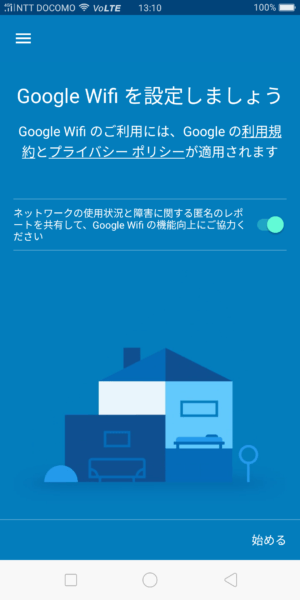
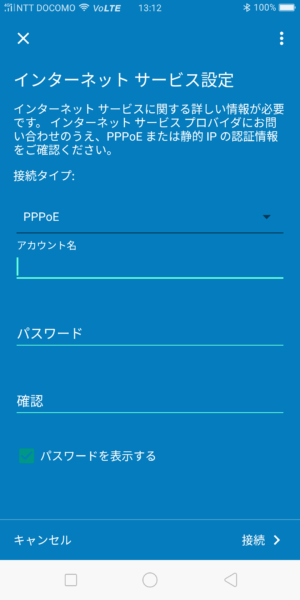

スマートフォンとGoogle Wifi本体はBluetoothで接続したあと、背面にあるQRコードを撮影するだけで、自動的に認識できる仕組み。アプリ上で入力した各種設定が本体側に転送されて自動的に設定できます。
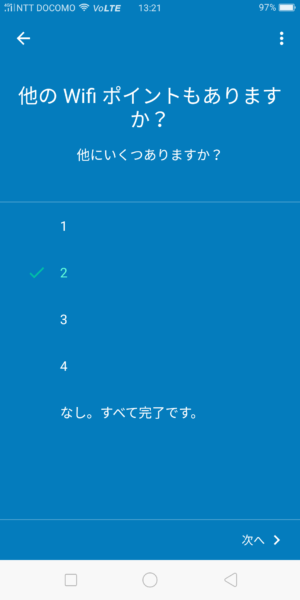
1台目の設定が完了すると、アプリから追加機器設定をするか確認が表示されます。ここで残りの台数を選択すると、メッシュネットワークの設定が行われます。2台目以降は、スマートフォンとの接続ができると、あとは自動的に設定できます。


3階建ての筆者宅ではインターネット回線のある一階にメインのWifiポイントを設置し、2階と3階にメッシュポイントを配置した。設定が終わると自動的にネットワーク接続のテストなどが行われ、必要に応じてファームウェアのアップデートなども適用されます。それらが完了したら接続は終了。これまでは電波が弱く、Wi-Fiの利用が厳しかったかった3階でもメッシュネットワークの効果により通信速度がしっかり出ていました。
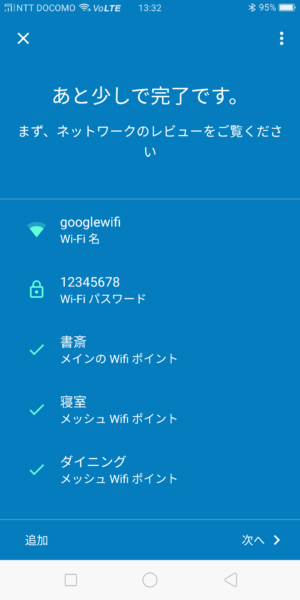
さらにこれまでは一階にWi-Fiルーターを設置していたものの、2階では電波の届きが悪かったので、別のWi-Fiアクセスポイントを設置していました。このため、2階に上がったときは、自分でアクセスポイントを切り替える必要がありましたが、Google Wifiならアクセスポイントを意識することなく、自動的に切り替えてくれます。これは非常に便利でした。
また、端末がある場所を狙って電波を送るTXビームフォーミング機能も搭載しているため、より安定して通信できます。
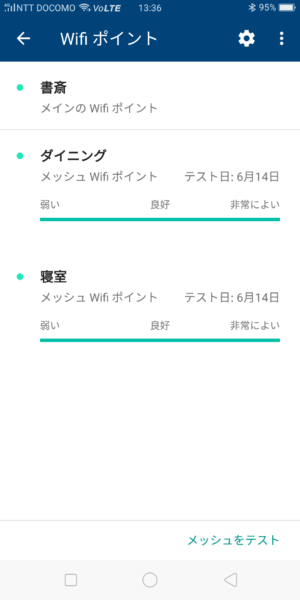
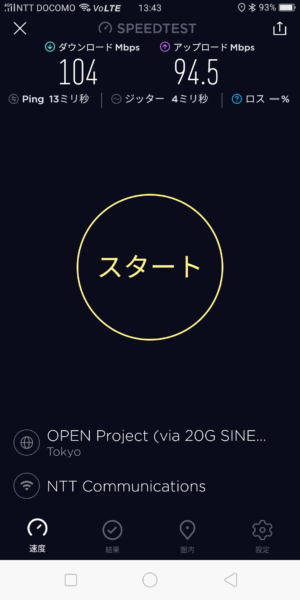
Google Wifiは機能が充実しているのも魅力です。例えば、ゲストWi-Fi機能を用意。様々な機器が繋がっている、自宅のWi-Fiとは別のSSIDを来客に伝えられるため、セキュリティやプライバシーを気にすることなく、Wi-Fiを提供できます。
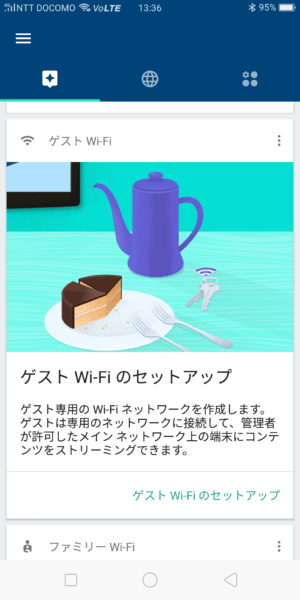
また、子どものインターネット接続を制限できる「ファミリーWi-Fi」機能を搭載。深夜のインターネット接続などを時間で禁止したり、子どもに見せたくないサイトなどをブロックすることができます。さらにアプリの詳細設定からはポート転送などの、より高度な設定も可能です。
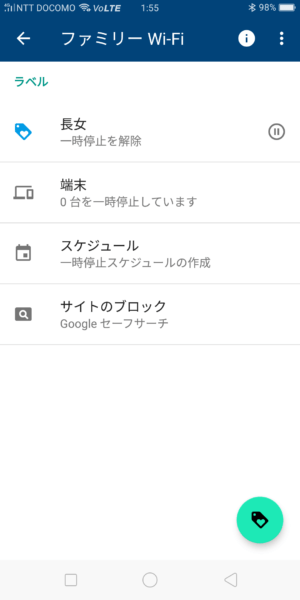
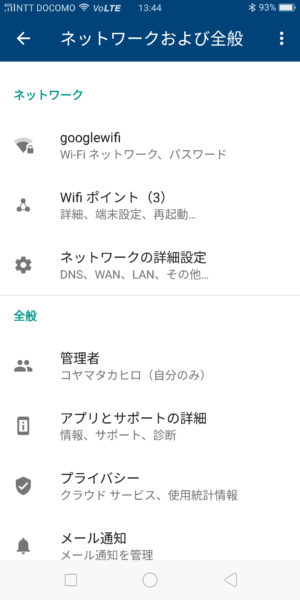
Google WifiはWi-Fiルーターとしては決して安くありませんが、メッシュネットワークやスマートフォンアプリから各種設定ができる点などは非常に便利だと感じました。特に1台のWi-Fiルーターではなかなか全部屋をフォローできない一戸建てでは、メッシュネットワークが有効です。各階に設置することで、家の中を自由に動き回ってもWi-Fiを切り替える必要がありません。子どものネット利用にも気遣った機能性など、Google WifiはWi-Fiやネット、スマホなどに詳しくない家族でも安心して使えそうな一品です。